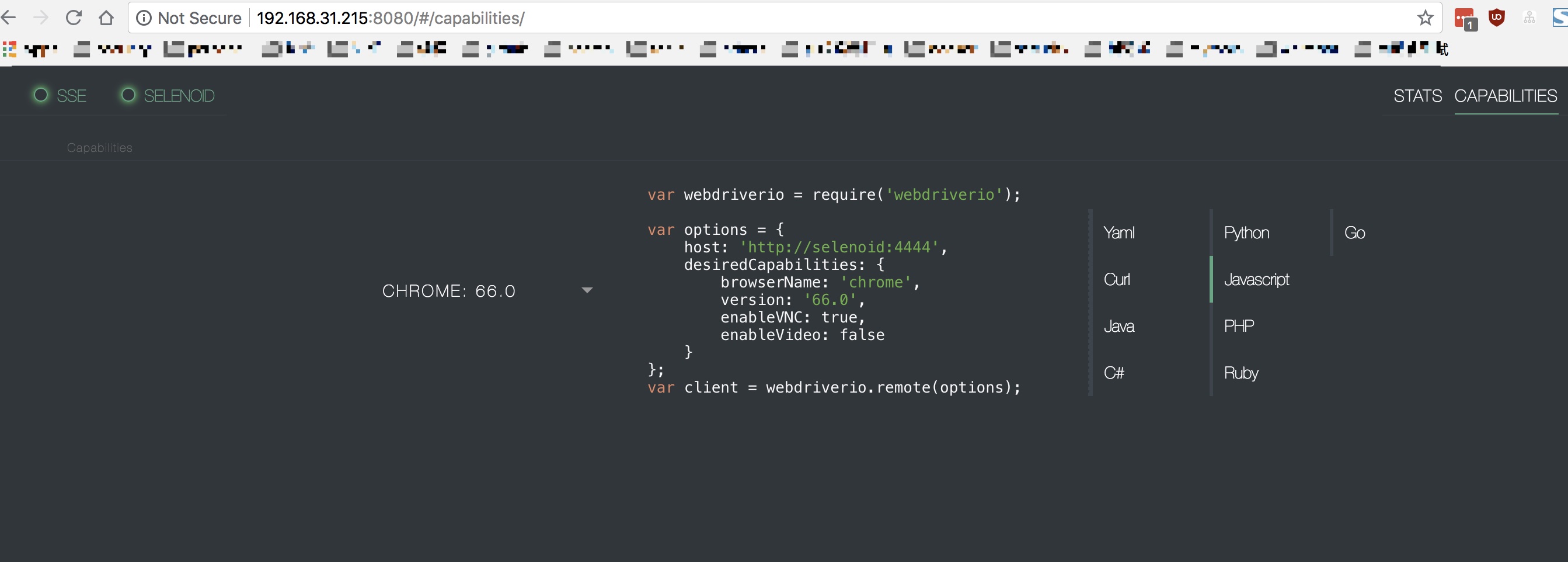
不知不觉加上实习的时间,也已经做测试做了三年。最近时常上 testerhome 看帖子学习,也一直想总结一些东西跟大家交流分享,写得不是很好,请见谅。下面分享一下自己学习搭建起来的一个前端自动化平台,用的都是别人开源的框架,优点就是简单实在,搭建也简单。
首先是安装 docker,这里我们使用的是 centos 安装 docker,点我直达安装文档
简单的几步即可安装
sudo yum install -y yum-utils \
device-mapper-persistent-data \
lvm2
sudo yum-config-manager \
--add-repo \
https://download.docker.com/linux/centos/docker-ce.repo
sudo yum install docker-ce
sudo systemctl start docker
sudo docker run hello-world
然后发现连接不上镜像.
用 systemctl enable docker 启用服务后,编辑 /etc/systemd/system/multi-user.target.wants/docker.service 文件,
找到 ExecStart= 这一行,在这行最后添加加速器地址 --registry-mirror=<加速器地址>,如:
ExecStart=/usr/bin/dockerd --registry-mirror=https://rpwutt5n.mirror.aliyuncs.com
这里我们使用 git 来拉取代码到 Linux 服务器上,服务器上需要安装 git
sudo yum install git -y
为了防止对命令行过敏的人群,我们还可以提供一个 web 管理界面让大家使用。这里
简单的命令就可以部署:
# 先初始化为集群管理
[root@xxx-R3-srv ~]# docker swarm init
Swarm initialized: current node (410uoxsu2amj6czkkahimyln1) is now a manager.
To add a worker to this swarm, run the following command:
docker swarm join --token SWMTKN-1-2i9apdywgkwqogjbydwn9fuu5r145pmc39218taseds1fokytr-0stcvbdkpisrhi9yg5pfq1g9e 192.168.31.215:2377
To add a manager to this swarm, run 'docker swarm join-token manager' and follow the instructions.
# 部署
docker service create \
--name portainer \
--publish 9000:9000 \
--replicas=1 \
--constraint 'node.role == manager' \
--mount type=bind,src=//var/run/docker.sock,dst=/var/run/docker.sock \
--mount type=volume,src=portainer_data,dst=/data \
portainer/portainer \
-H unix:///var/run/docker.sock
centos 采用 firewall 做为防火墙,可以简单的 disable 掉
sudo systemctl stop firewalld
sudo systemctl disable firewalld
为了安全,我们也可以简单设置一下防火墙端口开放
firewall-cmd --zone=public --add-port=80/tcp(永久生效再加上 --permanent)
说明:
–zone 作用域
–add-port=8080/tcp 添加端口,格式为:端口/通讯协议
–permanent #永久生效,没有此参数重启后失效
# 重启防火墙
firewall-cmd --reload
我们要基于 selenoid 搭建前端自动化平台。官方文档
selenoid 有以下几个优点:
下面就简单看一下官方文档.
首先先写好配置文件
{
"firefox": {
"default": "57.0",
"versions": {
"57.0": {
"image": "selenoid/vnc:firefox_57.0",
"port": "4444",
"path": "/wd/hub"
}
}
}
}
然后在服务器启动
git clone https://github.com/TheFifthMan/E2ETest.git
cd E2ETest
docker run -d \
--name selenoid \
-p 4444:4444 \
-v /var/run/docker.sock:/var/run/docker.sock \
-v `pwd`/config/:/etc/selenoid/:ro \
aerokube/selenoid:latest-release
启动 seleniodui
DOCKER_GATEWAY_ADDR=`docker inspect selenoid -f {{.NetworkSettings.Gateway}}`
echo $DOCKER_GATEWAY_ADDR
docker run -d --name selenoid-ui -p 8080:8080 aerokube/selenoid-ui --selenoid-uri http://${DOCKER_GATEWAY_ADDR}:4444
然后我们就可以看到:
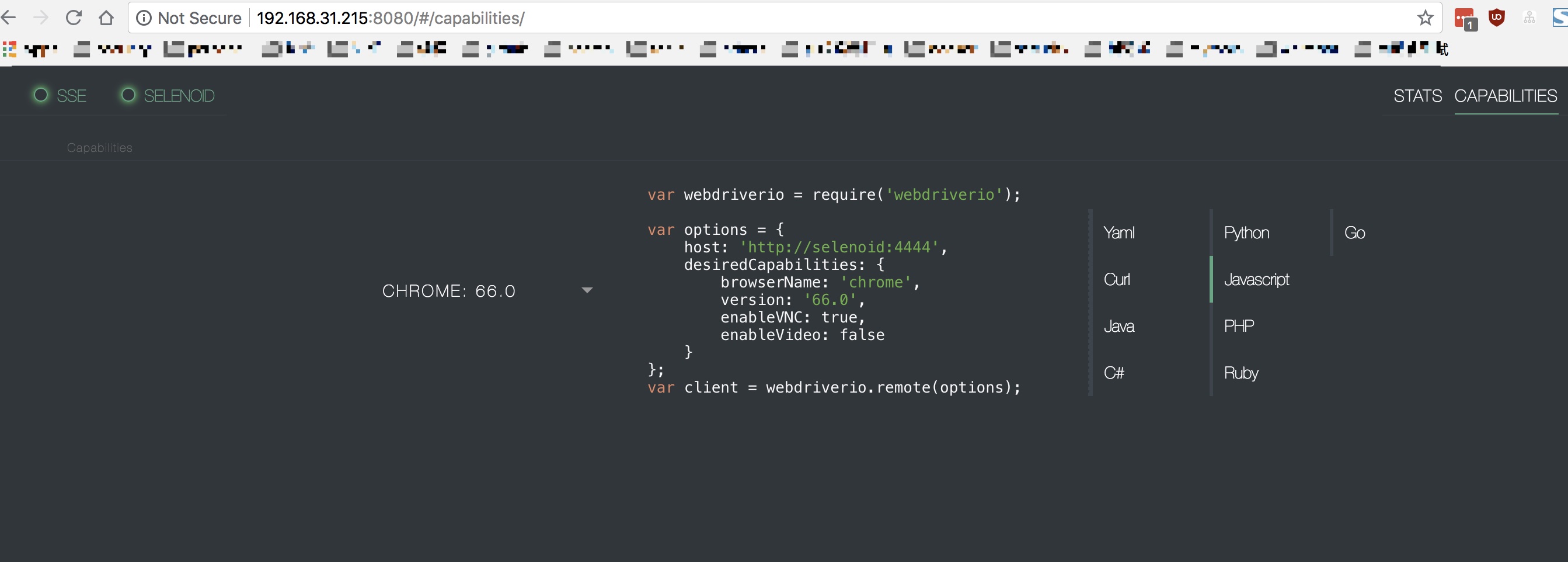
上面只是很简单的入门,实际操作中我们还有更多的问题,比如,我们机器的资源是有限的,我们要限制 docker 启动的数量,还有我们可能需要测试多种浏览器的兼容,我们要保存 log,我们要保存脚本操作的视频. 这里我们可以参考文档. 我就简单说一下自己的操作,不多赘述。
参考地址:https://docs.docker.com/compose/install/#install-compose
sudo curl -L https://github.com/docker/compose/releases/download/1.22.0/docker-compose-$(uname -s)-$(uname -m) -o /usr/local/bin/docker-compose
sudo chmod +x /usr/local/bin/docker-compose
对于 selenoid,有几个需要注意的:
# pull镜像
$ docker pull selenoid/video-recorder
# 两种删除视频的方法
$ find /path/to/video/dir -mindepth 1 -maxdepth 1 -mmin +120 -name '*.mp4' | xargs rm -rf
$ curl -X DELETE http://selenoid-host.example.com:4444/video/<filename>.mp4
这里写了一个示例供参考,更多可以查看文档
version: '3'
services:
selenoid:
network_mode: bridge
image: aerokube/selenoid:latest-release
volumes:
- "$PWD:/etc/selenoid"
- "/var/run/docker.sock:/var/run/docker.sock"
- "$PWD/video/:/opt/selenoid/video"
- "$PWD/logs/:/opt/selenoid/logs/"
environment:
- OVERRIDE_VIDEO_OUTPUT_DIR=$PWD/storedVideo/
command: ["-log-output-dir","/opt/selenoid/logs","-conf", "/etc/selenoid/browsers.json", "-video-output-dir", "/opt/selenoid/video","-cpu","0.8","limit","7","-max-timeout","20m0s","-mem","500m"]
ports:
- "4444:4444"
selenoid-ui:
image: "aerokube/selenoid-ui"
network_mode: bridge
links:
- selenoid
ports:
- "8080:8080"
command: ["--selenoid-uri", "http://selenoid:4444"]
具体查看文档:
codecept 是一个基于 BDD 的语言,有两种写测试的方式,一种就是先用自然语言定义好步骤,然后在关联 js 脚本去运行。一种是脚本跟自然语言写在一起,具体业务肯定还有要考虑的地方,这里就不再深究。
这里是官方文档
下面是框架使用:
// 因为我们需要本地调试脚本,所以需要安装以下依赖.这里需要全部全局安装,否则容易出现莫名其妙的错
npm install -g codeceptjs
npm install -g webdriverio
npm install -g selenium-standalone@latest
npm install -g mocha
npm install -g mochawesome
npm install -g mocha-multi
selenium-standalone install
selenium-standalone satrt
codeceptjs init
codeceptjs gt //创建一个新case
codeceptjs gp //创建一个新的page对象,用来执行定义好的一些常规操作,比如登录,注册等等
codeceptjs run // 运行所有的测试
codeceptjs run --steps //运行所有的测试
config : 主要用于搭建docker平台的配置文件
test_case: codeceptjs 测试相关文件
---| cases: 测试用例和代码写在一起
---| features: 自然语言的测试用例
---| step_definitions : 用于执行用例的代码
---| pages: 存放一些定义好的常规动作,比如登录,注册这样的代码
---| output: 存放报告文件
---| codeceptjs.json: codeceptjs的配置文件
---| package.json: npm init -y
---| steps_file.js
一个好的测试,做出来的东西应该是要美观的,这里我们还可以结合 mocha 做一个漂亮的测试报告
//运行一个htmlreport
codeceptjs run --reporter mochawesome
//运行多个report,html和log的
codeceptjs run --reporter mocha-multi
说到持续集成,想到应该还是 jenkins 吧。下面简单演示一下搭建 jenkins,虽然大家都会。下面简述一下操作步骤
# 下载jenkins
# scp jenkins.war root@192.168.31.64
# 下载tomcat
# scp tomcat.tar.gz root@192.168.31.64
# tar -zxvf tomcat.tar.gz
# mv tomcat /usr/local/
# mv jenkins.war /usr/local/tomcat/webapps/
# ./usr/local/tomcat/bin/startup.sh
然后遇到了问题,现在的 tomcat 越来越符合规范了,只能在本地访问,为了最佳实践,我们就再安装 openresty 进行一个反向代理好了
# 下载
wget https://openresty.org/download/openresty-1.13.6.1.tar.gz
# 解压
tar -zxvf openresty-1.13.6.1.tar.gz
# 重命名
mv openresty-1.13.6.1.tar.gz openresty
# 安装依赖
yum install pcre-devel openssl-devel gcc curl
# 安装
./configure
gmake
gmake install
# 配置
cd /usr/local/openresty/nginx/conf/
vim tomcat.conf
# 增加以下内容到 tomcat.conf里面
upstream jenkins {
keepalive 32; # keepalive connections
server 127.0.0.1:8080; # jenkins ip and port
}
server {
listen 80; # Listen on port 80 for IPv4 requests
server_name jenkins.example.com;
#this is the jenkins web root directory (mentioned in the /etc/default/jenkins file)
root /var/run/jenkins/war/;
access_log /var/log/nginx/jenkins/access.log;
error_log /var/log/nginx/jenkins/error.log;
ignore_invalid_headers off; #pass through headers from Jenkins which are considered invalid by Nginx server.
location ~ "^/static/[0-9a-fA-F]{8}\/(.*)$" {
#rewrite all static files into requests to the root
#E.g /static/12345678/css/something.css will become /css/something.css
rewrite "^/static/[0-9a-fA-F]{8}\/(.*)" /$1 last;
}
location /userContent {
#have nginx handle all the static requests to the userContent folder files
#note : This is the $JENKINS_HOME dir
root /var/lib/jenkins/;
if (!-f $request_filename){
#this file does not exist, might be a directory or a /**view** url
rewrite (.*) /$1 last;
break;
}
sendfile on;
}
location @jenkins {
sendfile off;
proxy_pass http://jenkins;
proxy_redirect default;
proxy_http_version 1.1;
proxy_set_header Host $host;
proxy_set_header X-Real-IP $remote_addr;
proxy_set_header X-Forwarded-For $proxy_add_x_forwarded_for;
proxy_set_header X-Forwarded-Proto $scheme;
proxy_max_temp_file_size 0;
#this is the maximum upload size
client_max_body_size 10m;
client_body_buffer_size 128k;
proxy_connect_timeout 90;
proxy_send_timeout 90;
proxy_read_timeout 90;
proxy_buffering off;
proxy_request_buffering off; # Required for HTTP CLI commands in Jenkins > 2.54
proxy_set_header Connection ""; # Clear for keepalive
}
location / {
# Optional configuration to detect and redirect iPhones
if ($http_user_agent ~* '(iPhone|iPod)') {
rewrite ^/$ /view/iphone/ redirect;
}
try_files $uri @jenkins;
}
}
# 增加以下内容到nginx.conf里面
vim conf/nginx.conf
include "/usr/local/openresty/nginx/conf/tomcat.conf";
# 启动
./sbin/nginx
# 重启
./sbin/nginx -s reload
# 最好直接使用root安装,可以避免很多有的没有的错误
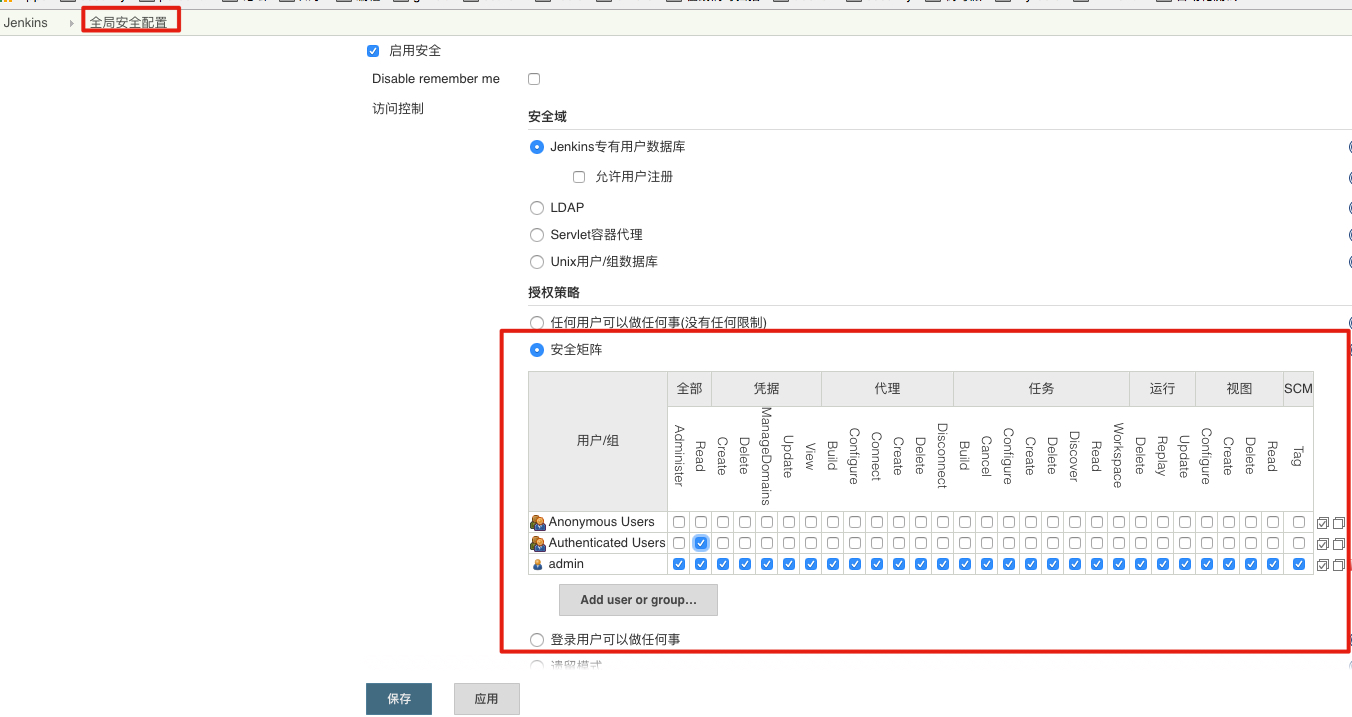
在jenkins上面安装node
tar -xvf node.tar.xz
ln -s $PWD/bin/node /usrl/local/bin/node
ln -s $PWD/bin/npm /usr/local/bin/npm
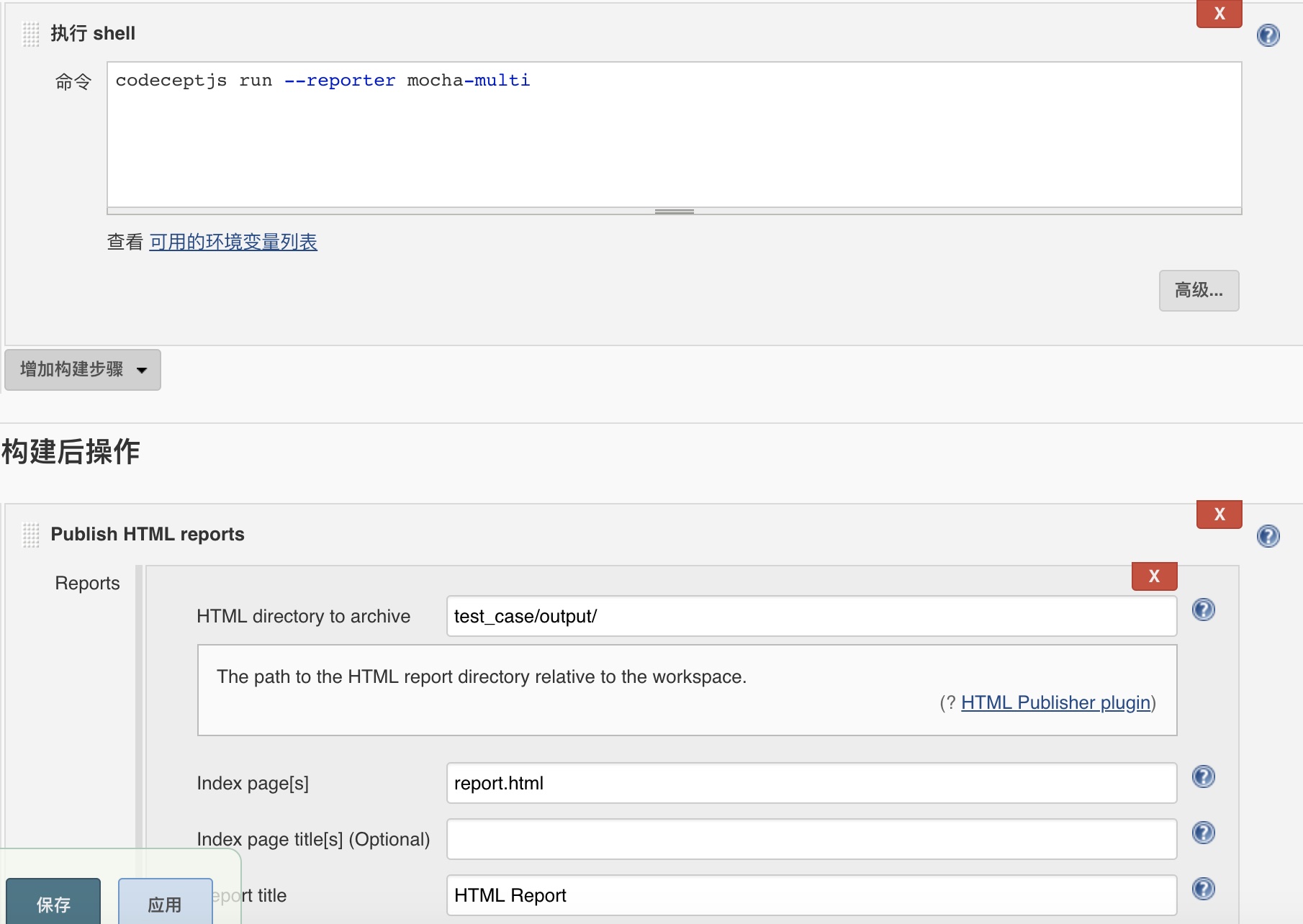
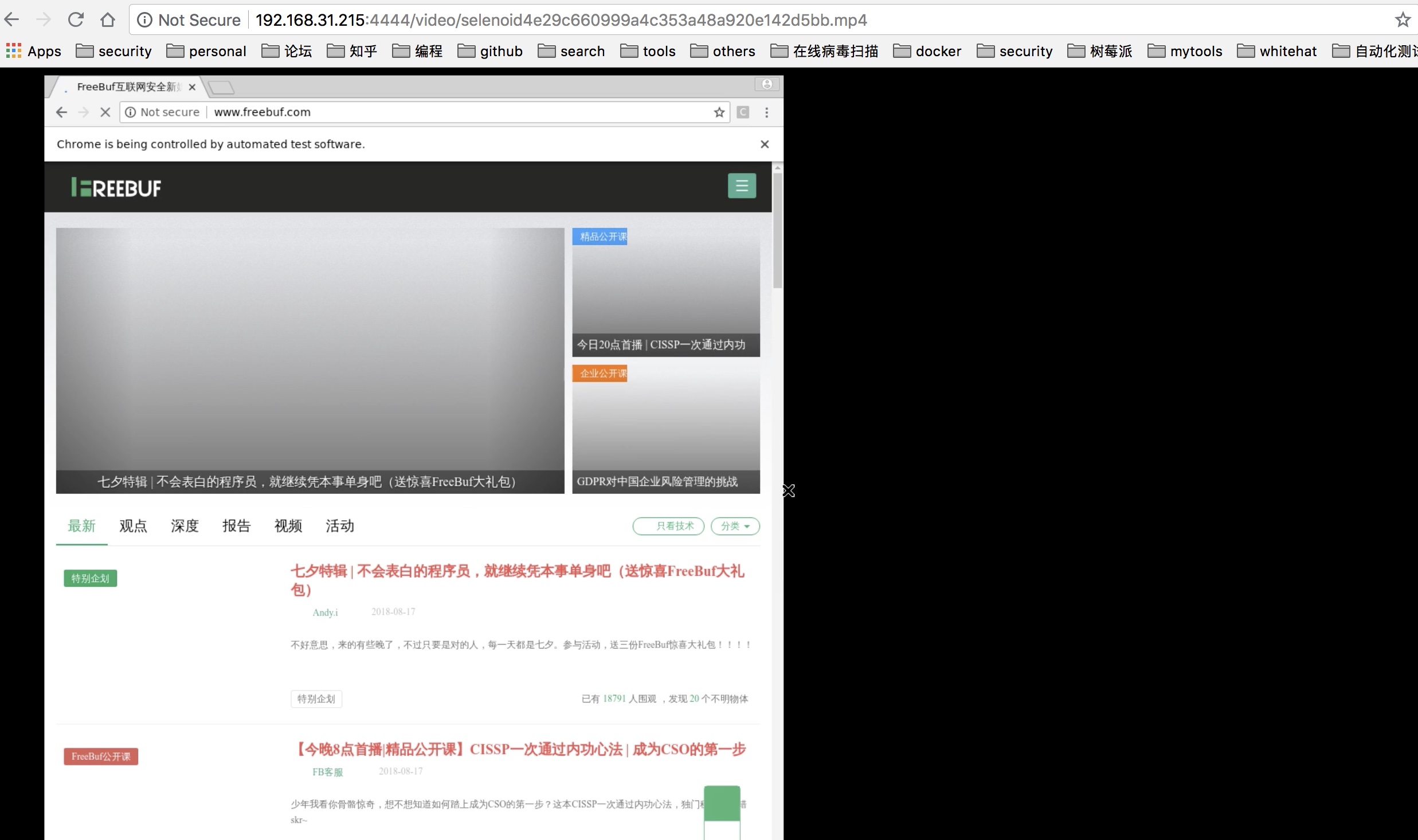
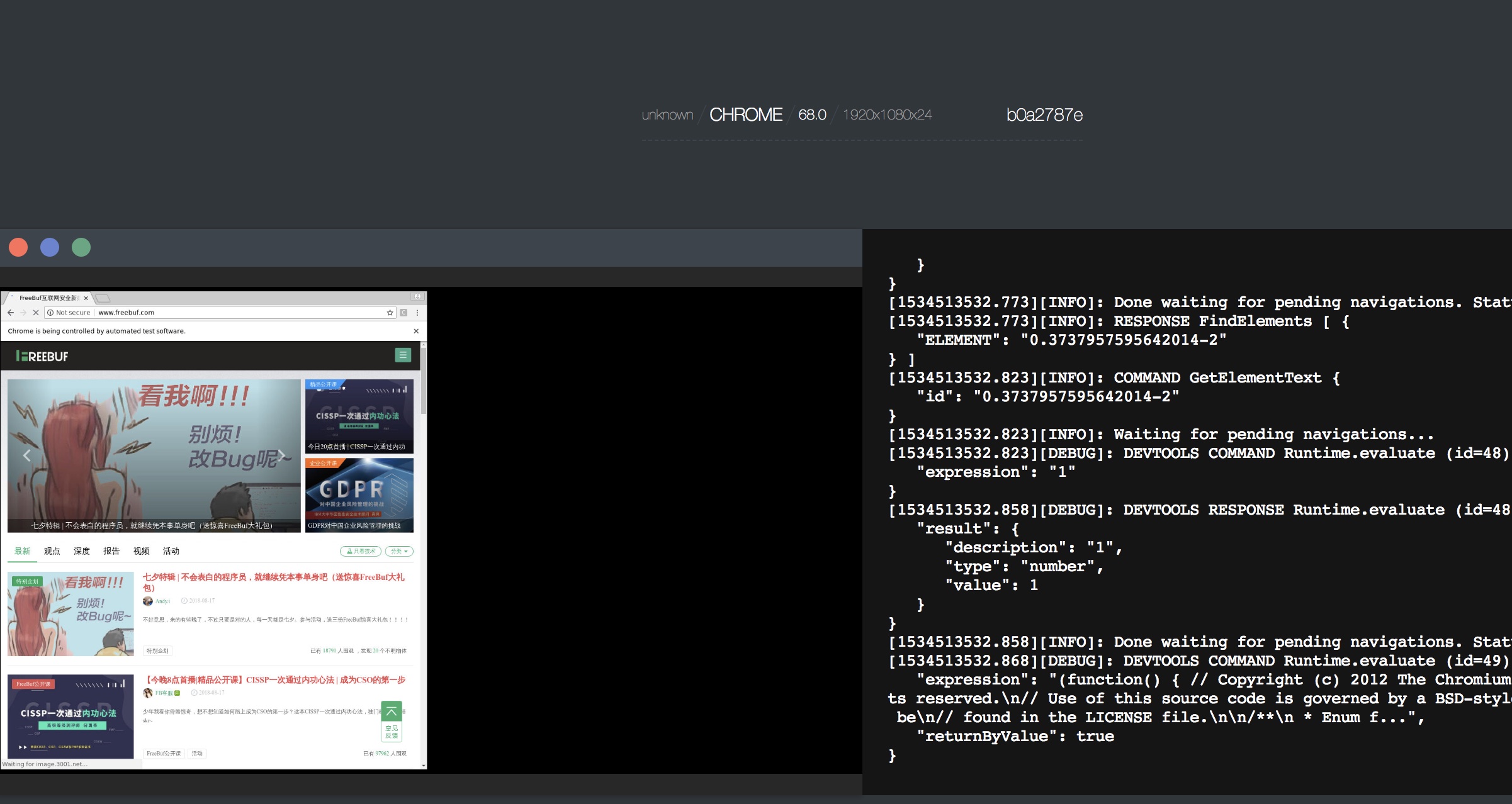
以上就是大致的一个搭建过程,因为一些原因,不会拿公司的业务来做例子,这里仅仅只是简单的写了一个脚本做演示,在实际应用中可能还有许多的问题要解决。希望以此跟大家做个交流,这个是我的 QQ:250653585.
